Istruzioni per l'uso KONICA MINOLTA FIERY X2 FOR CF900 /CF910
Lastmanuals offre un servizio di condivisione, archiviazione e ricerca di manuali collegati all'uso di hardware e software: la guida per l'uso, il manuale, la guida rapida, le schede tecniche… NON DIMENTICATE: SEMPRE DI LEGGERE IL manualE PRIMA DI ACQUISTARE!
Se questo documento corrisponde alla guida per l'uso, alle istruzioni o al manuale, alle schede tecniche o agli schemi che stai cercando, scaricalo ora. Lastmanuals offre un facile e veloce accesso al manuale per l'uso KONICA MINOLTA FIERY X2 FOR CF900 Speriamo che questo KONICA MINOLTA FIERY X2 FOR CF900 manuale sarà utile a voi.
Lastmanuals aiuta a scaricare la guida per l'uso KONICA MINOLTA FIERY X2 FOR CF900.
Puoi anche scaricare i seguenti manuali collegati a questo prodotto:
Estratto del manuale: manuale d'uso KONICA MINOLTA FIERY X2 FOR CF900/CF910
Istruzioni dettagliate per l'uso sono nel manuale
[. . . ] Fiery X2
ATTIVITÀ PRELIMINARI
Fiery X2
ATTIVITÀ PRELIMINARI
Copyright © 1998 Electronics for Imaging, Inc. Tutti i diritti riservati.
Questa pubblicazione è protetta da copyright e tutti i diritti sono riservati. Nessuna sua parte può essere riprodotta o trasmessa in qualunque forma o con qualunque mezzo per uno scopo qualsiasi senza l'autorizzazione scritta di Electronics for Imaging, Inc. , se non nei limiti ivi espressamente consentiti. Le informazioni contenute in questo documento sono soggette a modifiche senza preavviso e non rappresentano un impegno da parte di Electronics for Imaging, Inc. [. . . ] L'amministratore di rete deve verificare il collegamento di rete stampando un documento di prova da ciascun computer in rete che userà Fiery X2.
Configurazione della stampa PostScript con Windows NT 4. 0
Per configurare la stampa con Windows NT 4. 0, installare il driver di stampa PostScript di Microsoft e configurare la stampa in base al tipo di rete. I file per la stampante di Fiery X2 supportano Windows NT 4. 0 basato su Intel. Alcune funzioni di Fiery X2 potrebbero non essere disponibili quando si usa il driver di stampa PostScript di Microsoft. Per i dettagli, vedere la Guida per l'utente. Le seguenti procedure sono valide sia per l'installazione mediante il CD Software utente sia per quella mediante i file di installazione trasferiti con il WebTool Installazione.
22
Installazione del software utente su computer Windows
INSTALLARE FIERY STAMPA POSTSCRIPT DI
PER
X2 COME STAMPANTE LOCALE CON IL MICROSOFT PER WINDOWS NT 4. 0:
DRIVER DI
1. 4.
Se si esegue l'installazione dal CD, inserirlo nell'unità CD-ROM. Fare clic su Avvio nella barra delle applicazioni di Windows NT, selezionare Impostazioni e quindi selezionare Stampanti. Per installare localmente una stampante, selezionare Questo computer e fare clic su Avanti.
L'opzione "Questo computer" è disponibile se si effettua il login al computer su cui si hanno i privilegi di Administrator. Se non è disponibile, si può aggiungere una stampante di rete. La procedura è simile a quella per aggiungere una porta (vedere pagina 29).
5. Selezionare LPT1: e fare clic su Avanti.
L'installazione descritta è generica e si riferisce al collegamento della porta parallela. È possibile aggiungere successivamente una porta di rete a seconda del tipo di rete usato.
23
Configurazione di Fiery X2 come stampante PostScript
6.
Nella finestra di dialogo che visualizza l'elenco dei produttori e delle stampanti, fare clic su Disco driver.
La finestra di dialogo Installazione da disco floppy richiede di inserire il disco.
7.
Se si esegue l'installazione dal CD, digitare la lettera che corrisponde all'unità CD-ROM (ad esempio, D:\) e fare clic su Sfoglia. Accedere alle cartelle Italiano\Install\Drv_ps\WIN_NT4x e fare clic su Apri. Se si esegue l'installazione mediante i file di installazione trasferiti con il WebTool Installazione, digitare la lettera relativa all'unità disco fisso (ad esempio, C:\) e fare clic su Sfoglia. Accedere alla cartella Drvstamp\Drv_ps\WIN_NT4x e fare clic su Apri.
Accertarsi che "Ntprint. inf " sia selezionato. Il percorso viene copiato nella finestra di dialogo Installazione da disco floppy.
24
Installazione del software utente su computer Windows
8.
Assicurarsi che il percorso sia corretto e fare clic su OK.
9.
Nell'area Stampanti, selezionare Fiery X2 e fare clic su Avanti.
Selezionare "Fiery X2 Copier-M".
25
Configurazione di Fiery X2 come stampante PostScript
10.
Utilizzando un massimo di 20 caratteri, immettere un nome per Fiery X2 (o lasciare il nome predefinito) nella casella Nome stampante e specificare se si desidera che Fiery X2 sia la stampante predefinita. NOTA: L'immissione di più di 20 caratteri può causare problemi di stampa con alcune
applicazioni di rete.
11.
Specificare se si desidera che la stampante venga installata come stampante condivisa. Fare clic su Avanti.
Se si seleziona Condividi, è anche necessario immettere un Nome condivisione per la stampante (o lasciare il nome predefinito) ed effettuare le opportune selezioni dall'elenco dei sistemi operativi utilizzati dalle stazioni di lavoro client. Per informazioni sulle stampanti condivise, vedere la Guida dell'amministratore.
26
Installazione del software utente su computer Windows
12.
Fare clic su No nella finestra di dialogo successiva per non stampare la pagina di prova e poi fare clic su Fine.
Viene visualizzata la finestra di dialogo Inserire il disco.
13.
Seguire le istruzioni e fare clic su OK.
PER
COMPLETARE L'INSTALLAZIONE DI FIERY X2 CON IL DRIVER DI STAMPA POSTSCRIPT DI MICROSOFT PER WINDOWS NT 4. 0:
Se viene visualizzata la finestra di dialogo File necessari, specificare l'ubicazione del file Pscript. dll.
1.
Se si tratta della prima stampante PostScript del sistema:
· Rimuovere il CD Software utente ed inserire il CD di installazione di Windows NT. · Nel campo di testo, digitare la lettera relativa all'unità CD-ROM (ad esempio, D:\) e fare clic su Sfoglia. · Accedere a i386 (la cartella che contiene il file Pscript. dll).
Se sul sistema è stata già installata una stampante PostScript:
· Nel campo di testo, digitare la lettera che corrisponde all'unità disco fisso (ad esempio, C:\) e fare clic su Sfoglia. · Accedere alla cartella winnt\system32\spool\drivers\w32x86 che contiene il file Pscript. dll.
27
Configurazione di Fiery X2 come stampante PostScript
2.
Fare clic su Apri, quindi nella finestra di dialogo File necessari, fare clic su OK.
Una volta completata l'installazione, viene visualizzata la finestra Stampanti con l'icona relativa alla nuova stampante installata. [. . . ] Se il browser Internet utilizzato dispone di un programma per la decompressione (ad esempio, StuffIt Expander), la cartella viene decodificata e decompressa automaticamente.
5. Per i computer Windows, accedere all'ubicazione in cui si desidera salvare il file Prntdrve. exe e fare clic su Salva.
Per i computer Mac OS, se la cartella del driver di stampa non è stata automaticamente decodificata e decompressa, avviare un programma di utilità che possa svolgere tale funzione.
6. Per i computer Windows, fare doppio clic sul file Prntdrve. exe, accedere all'ubicazione in cui si desidera installare la cartella Drvstamp e fare clic su Avanti.
Drvstamp viene installata nell'ubicazione specificata.
68
Trasferimento dei programmi di installazione con Fiery WebTools
7.
Installare i file di stampa appropriati per il proprio sistema operativo. Per le istruzioni: Windows 95 Windows 3. 1x Windows NT 4. 0 Computer Mac OS Vedere: "Configurazione della stampa PostScript con Windows 95" a pagina 3 "Configurazione della stampa PostScript con Windows 3. 1x" a pagina 17 "Configurazione della stampa PostScript con Windows NT 4. 0" a pagina 21 "Configurazione della stampa PostScript con Mac OS" a pagina 50
69
Soluzione dei problemi
Soluzione dei problemi
Questo capitolo fornisce alcuni suggerimenti per la soluzione dei problemi che possono verificarsi durante l'esecuzione delle procedure descritte in questo manuale.
Su computer Windows
Configurazione della stampa IPX (Novell) per Windows NT WorkStation
Se si riscontrano problemi durante l'installazione di Fiery X2 con Windows NT, installare un'altra stampante PostScript (come ad esempio Apple LaserWriter IIg), quindi installare Fiery X2. [. . . ]
DISCLAIMER PER SCARICARE LA GUIDA PER L'USO DI KONICA MINOLTA FIERY X2 FOR CF900 Lastmanuals offre un servizio di condivisione, archiviazione e ricerca di manuali collegati all'uso di hardware e software: la guida per l'uso, il manuale, la guida rapida, le schede tecniche…

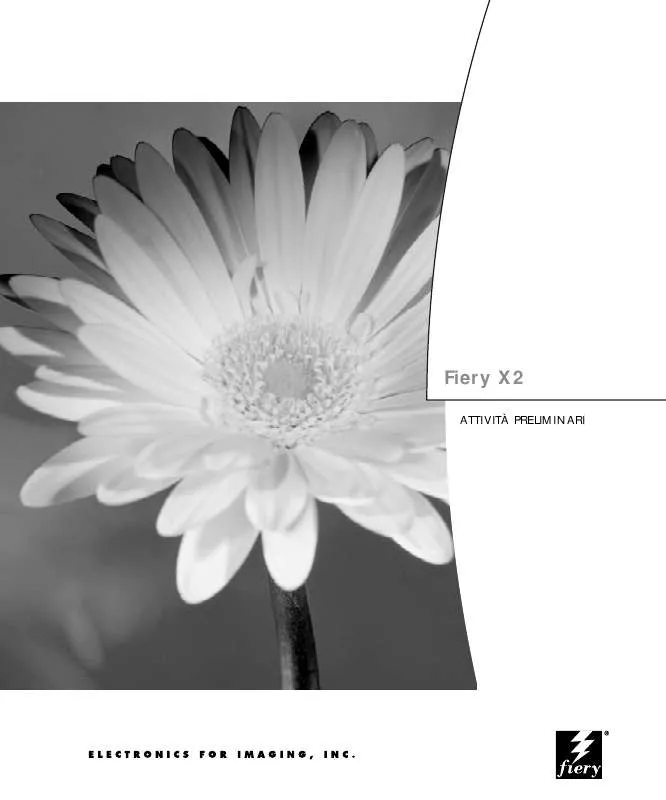
 KONICA MINOLTA FIERY X2 FOR CF900 /CF910 (26 ko)
KONICA MINOLTA FIERY X2 FOR CF900 /CF910 (26 ko)
